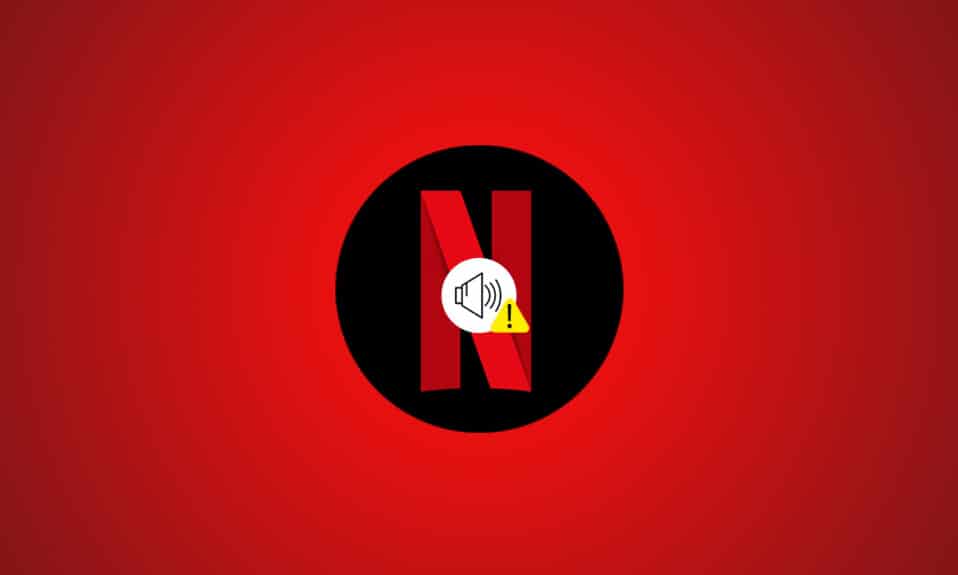
Когато се подготвите да гледате филм или уеб сериал през уикенда в Netflix, очаквате да си прекарате страхотно и забавно. Netflix без съмнение е една от популярните онлайн стрийминг платформи, предоставяща различни видове медийно съдържание по целия свят. И със сигурност очаквате Netflix да ви даде стойност за вашето време с интересно съдържание. Въпреки това, това желано изживяване може да се развали, когато срещнете проблема с Netflix аудио и картина несинхронизирани с Android. Никой не обича да чува и вижда дисониращи филми на Netflix, тъй като това просто затруднява фокусирането върху развитието на филмовата история и вие само се разочаровате още повече. Така че, тази статия ще ви предостави методи за отстраняване на проблема със звука и картината на Netflix, които не са синхронизирани в детайли.

Съдържание
Коригирайте Netflix Audio и Picture Out of Sync на Android и iOS
Причините за несинхронизиране на Netflix Audio и картина могат да бъдат:
-
Неправилни настройки на Netflix: Netflix може да е конфигуриран с неправилни настройки и може да не се поддържа от устройството като HD поточно предаване или използване на стерео аудио.
-
Нестабилна интернет връзка: Тъй като Netflix е онлайн платформа, която изисква стабилна интернет връзка, може да изпитате несинхронизиране на звука, ако използвате нестабилна интернет връзка.
-
Остаряла ОС на устройството за поточно предаване: Операционната система на устройството за поточно предаване решава качеството на поточно предаване на платформата Netflix. Използването на остаряла операционна система може да не ви осигури непрекъснат поток без смущения.
-
Остаряло приложение Netflix: Ако приложението Netflix не е актуализирано на вашето устройство за поточно предаване, може да не сте в състояние да имате добро изживяване при поточно предаване и може да имате грешка при несинхронизиране на звука.
Забележка: Тъй като смартфоните нямат едни и същи опции за настройки, те варират от производител до производител. Следователно, уверете се, че настройките са правилни, преди да промените каквито и да е на вашето устройство. Стъпките за устройството с Android бяха извършени на Samsung Galaxy A21 S за илюстрация.
Метод 1: Рестартирайте своя смартфон
Можете да опитате да рестартирате устройството си за поточно предаване, за да коригирате проблема със звука и картината на Netflix, които не са синхронизирани.
Android
1. Натиснете продължително бутона за захранване, докато опциите за захранване се появят на екрана.
2. Тук докоснете Рестартиране, както е показано.
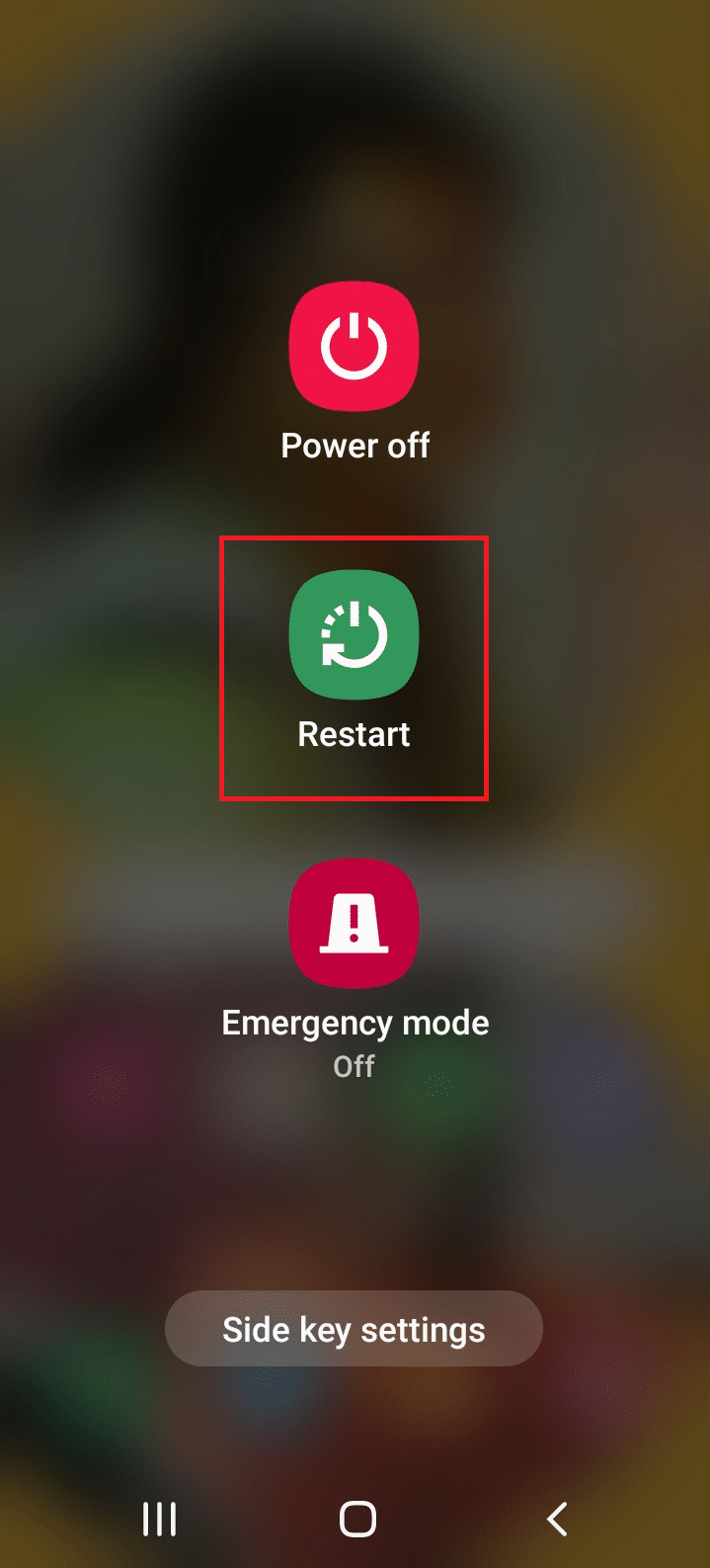
iPhone
1. Натиснете и задръжте бутона Странично/Захранване + Увеличаване/Намаляване на силата на звука едновременно.
2. Пуснете бутоните, когато видите команда за изключване с плъзгане.
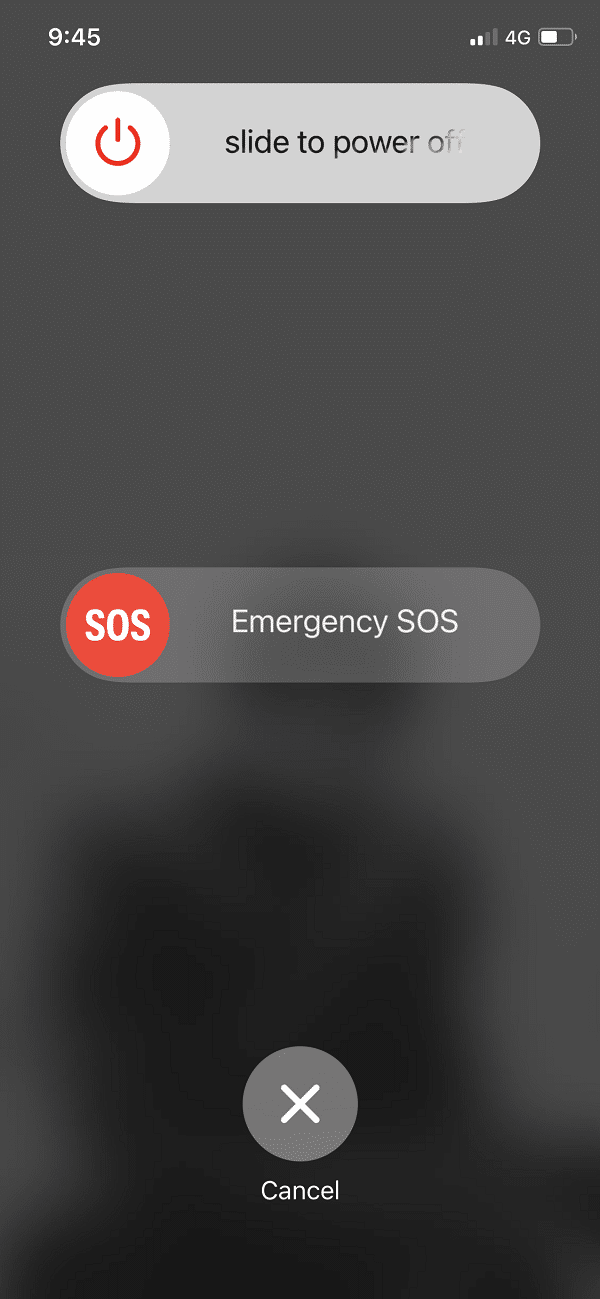
3. Плъзнете плъзгача надясно, за да започнете процеса. Изчакайте 30 секунди.
4. След 30 секунди натиснете и задръжте бутона Power/Side, докато се появи логото на Apple.
Метод 2: Увеличете скоростта на интернет
Можете да проверите скоростта на мрежата на интернет връзката за приложението Netflix, за да коригирате свързаността, както и проблеми със забавения звук. Желаната скорост на мрежата в Netflix е 5 Mbps.
1. Посетете Fast.com на вашия уеб браузър по подразбиране и проверете скоростта на интернет връзката.
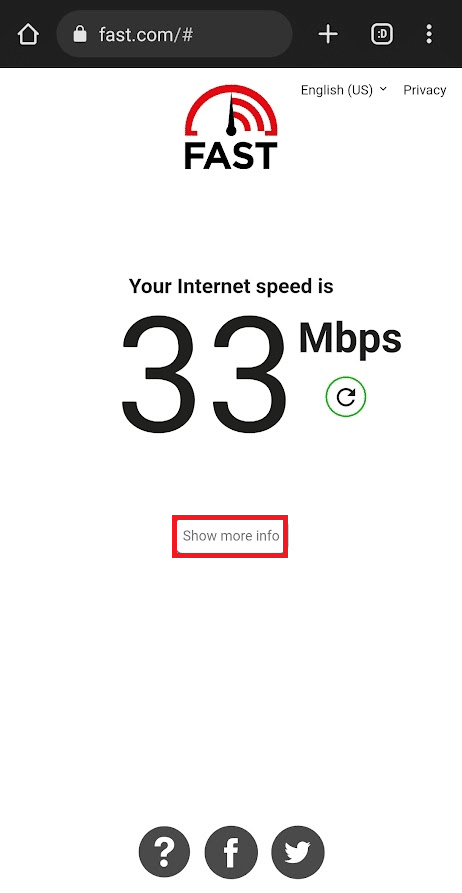
2. Докоснете раздела Покажи повече информация на страницата с резултати, за да научите повече информация за вашата интернет скорост.
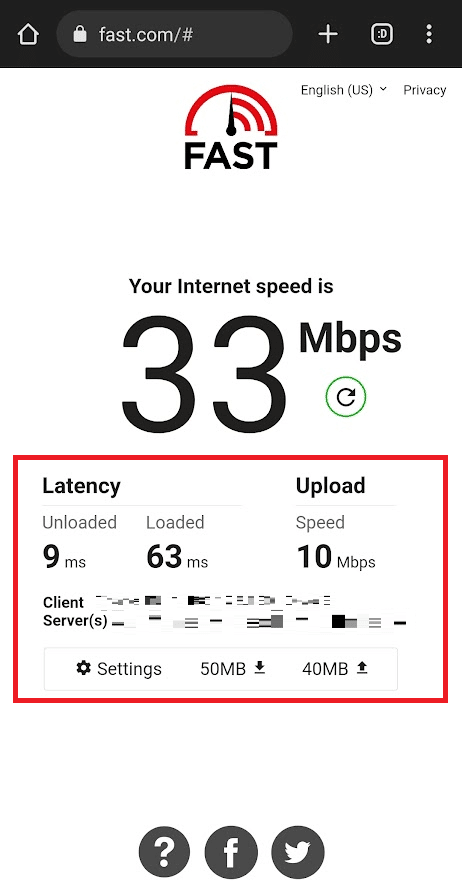
3А. Продължете към други методи, ако скоростта на мрежата е близка до препоръките.
3В. Ако скоростта на мрежата е под препоръчителната, променете своя план за данни.
Метод 3: Актуализирайте приложението Netflix
Използването на остаряло приложение на Netflix може да бъде причина за проблем със звука и картината на Netflix, трябва да актуализирате приложението, за да го поправите.
Android
1. Отворете приложението Play Store на телефона си с Android, потърсете Netflix в лентата за търсене и докоснете резултата.
2. Докоснете бутона Актуализиране, за да актуализирате приложението Netflix на телефона си.
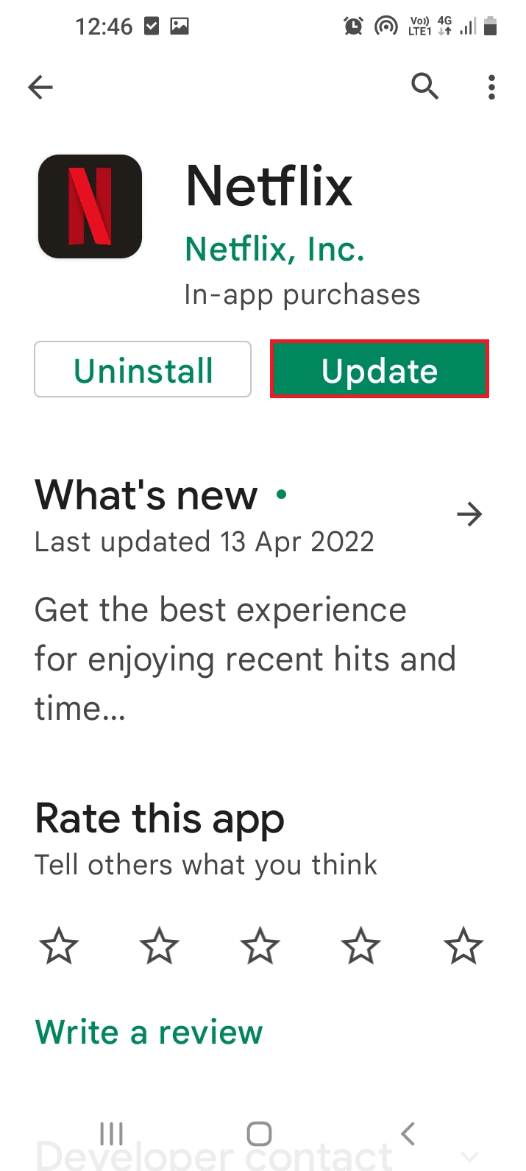
iOS
1. Отворете App Store на вашия iPhone, както е показано.

2. Потърсете Netflix и го актуализирайте.
Метод 4: Изчистване на кеша на приложението Netflix
Ако имате много кеш файлове на приложението Netflix на телефона си, може да не успеете да гледате съдържание с правилно аудио синхронизиране. Можете да изчистите кеша на приложението, като използвате стъпките, обяснени по-долу, за да коригирате проблема със звука и картината на Netflix, които не са синхронизирани.
Android
1. Отворете приложението Настройки и докоснете опцията Приложения в показаното меню.
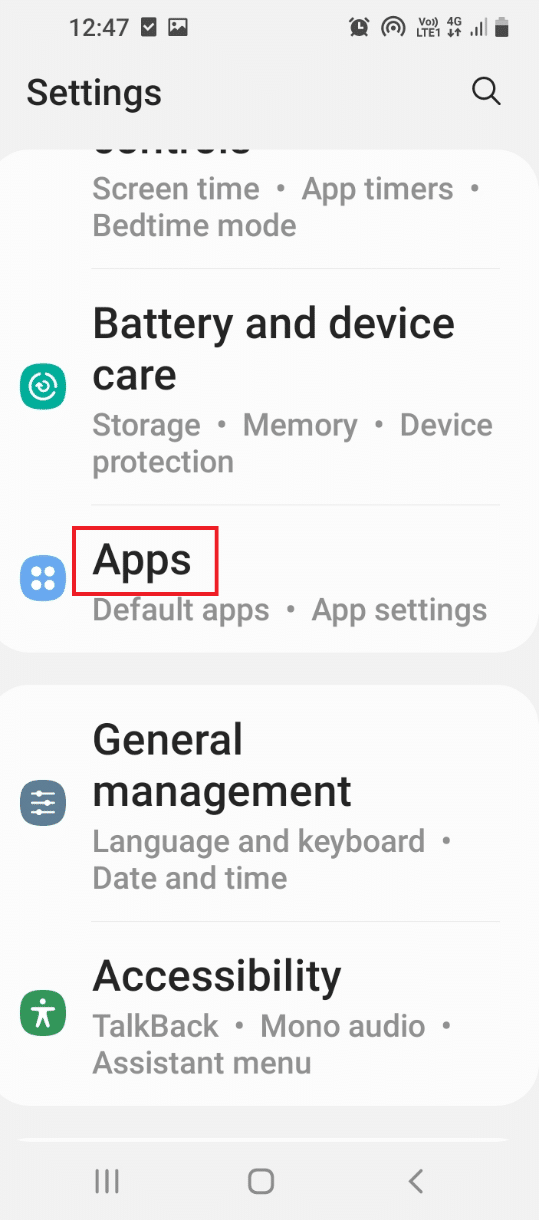
2. В списъка с приложения, инсталирани на вашия телефон, докоснете приложението Netflix, за да видите информацията за приложението.
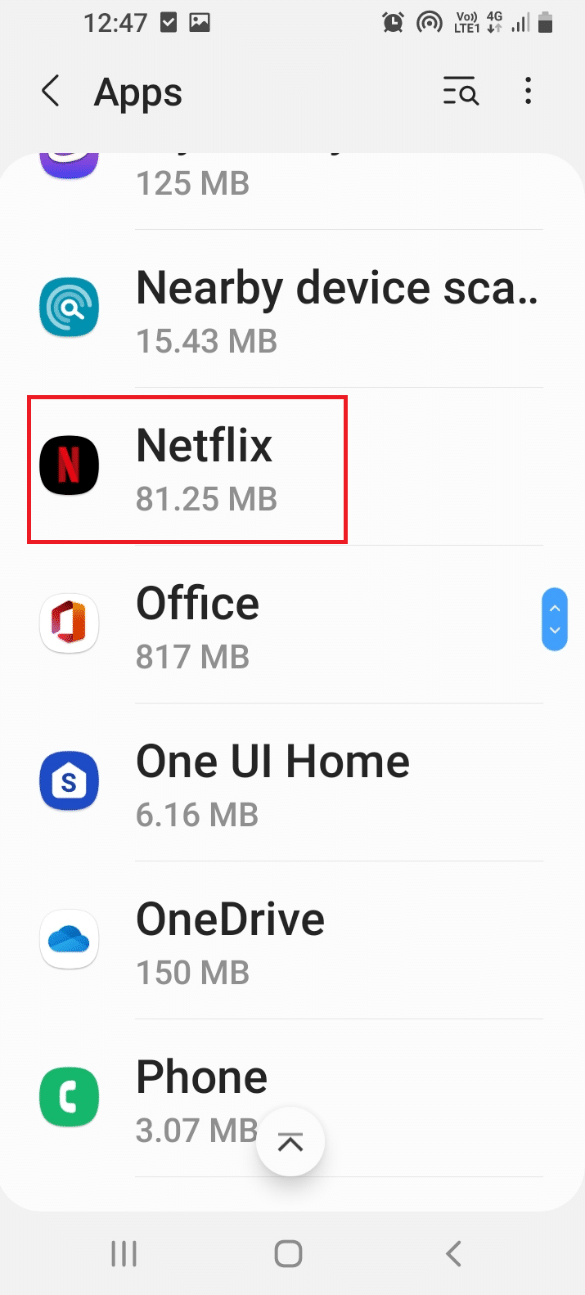
3. Тук докоснете раздела Съхранение в секцията Използване, както е показано.
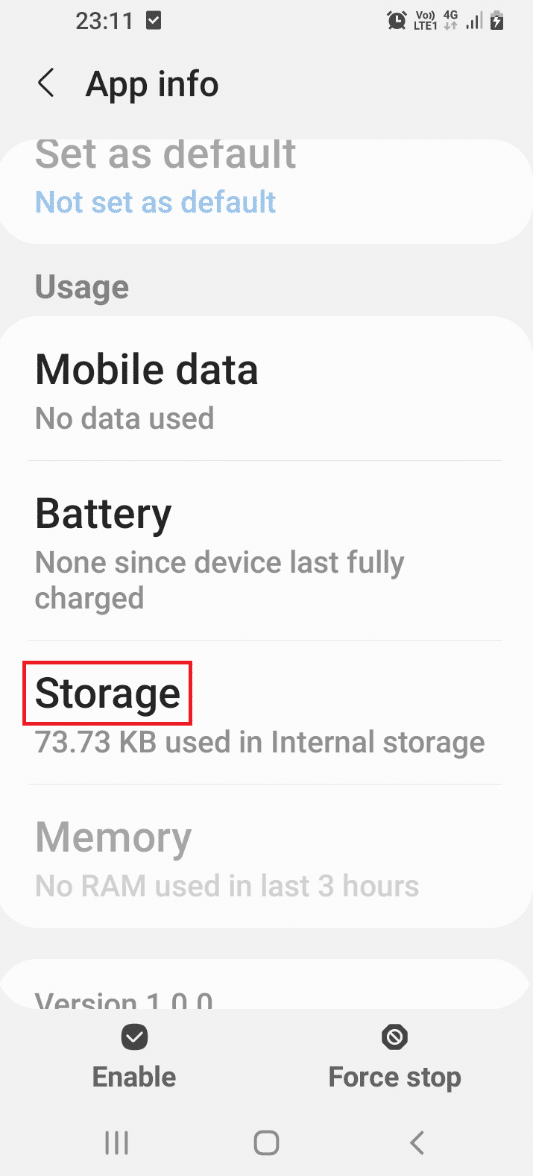
4. След това докоснете бутона Изчистване на кеша в долния десен ъгъл, за да изчистите кеш файловете на приложението Netflix.
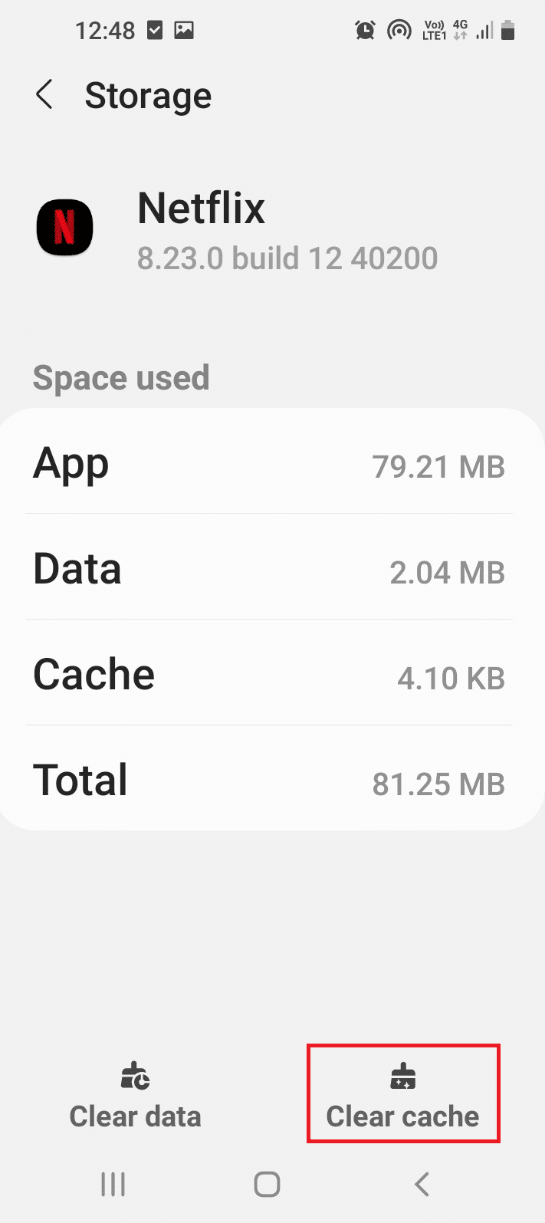
iOS
За да изчистите кеша на приложението Netflix на iOS, първо трябва да го разтоварите. Разтоварването на приложението Netflix ще доведе до изчистване на хранилището, използвано от приложението Netflix на устройството с iOS, като същевременно запазва данните и документите непокътнати.
1. Отворете приложението Настройки на вашето iOS устройство.

2. Докоснете Общи от списъка.
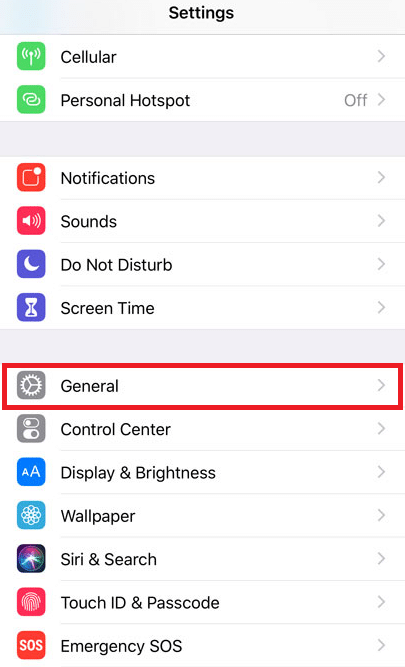
3. Сега докоснете iPhone Storage, както е показано.
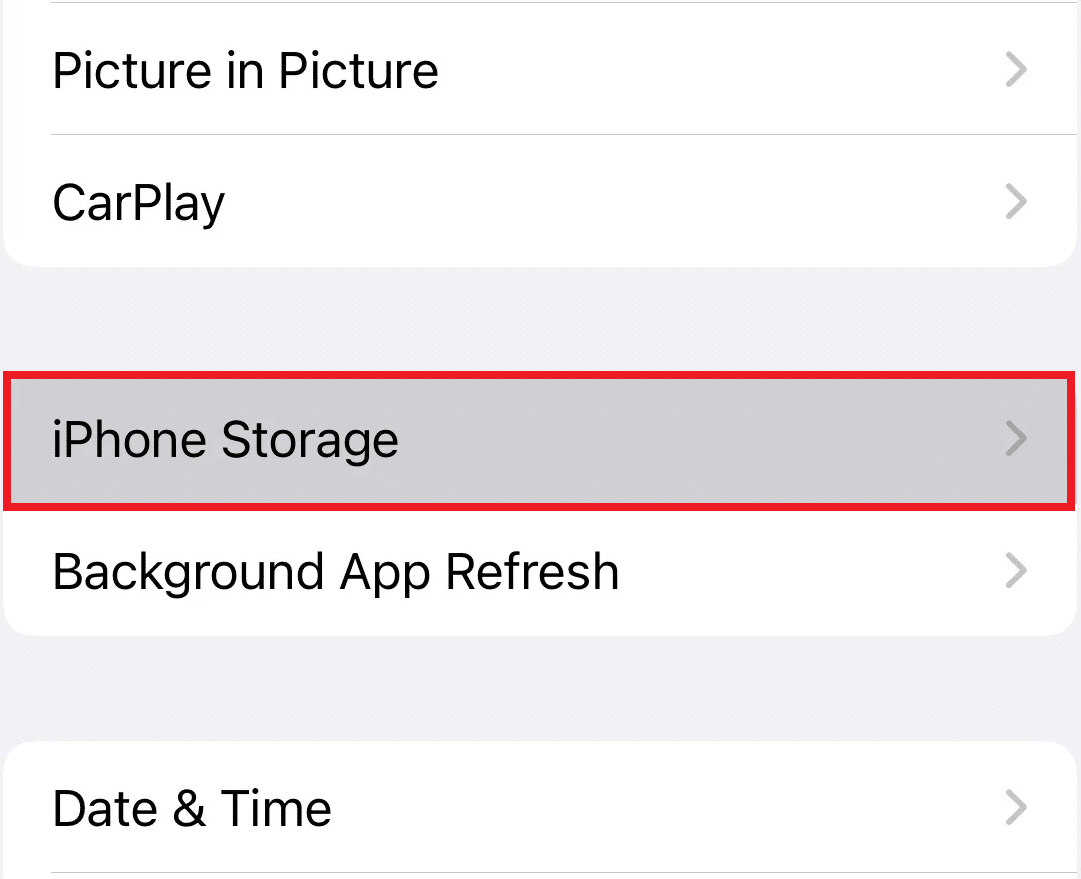
4. Сега намерете приложението Netflix от списъка и го докоснете.
5. Сега докоснете Offload App и изчистете кеша на приложението Netflix на вашето iOS устройство.

Метод 5: Актуализирайте операционната система на устройството
Ако използвате остаряла операционна система на вашия смартфон, трябва да актуализирате операционната система, за да ви позволи да използвате функциите правилно.
Android
Следвайте стъпките, посочени в това ръководство, за да актуализирате операционната система на вашия телефон с Android.
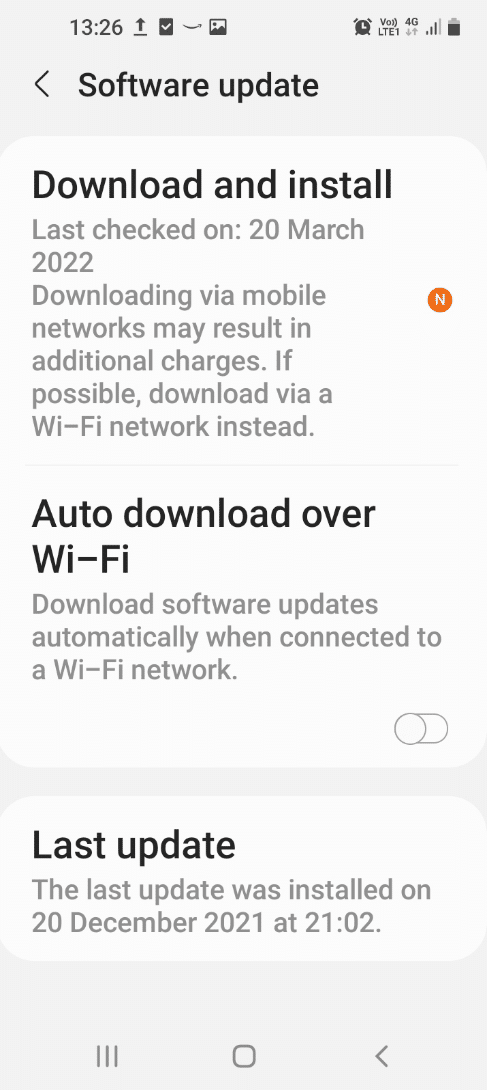
iOS
Следвайте предстоящите стъпки, за да коригирате проблема с нессинхронизирането на звука и картината на Netflix на вашия iPhone:
1. Отидете на Настройки > Общи.
2. Докоснете Software Update.
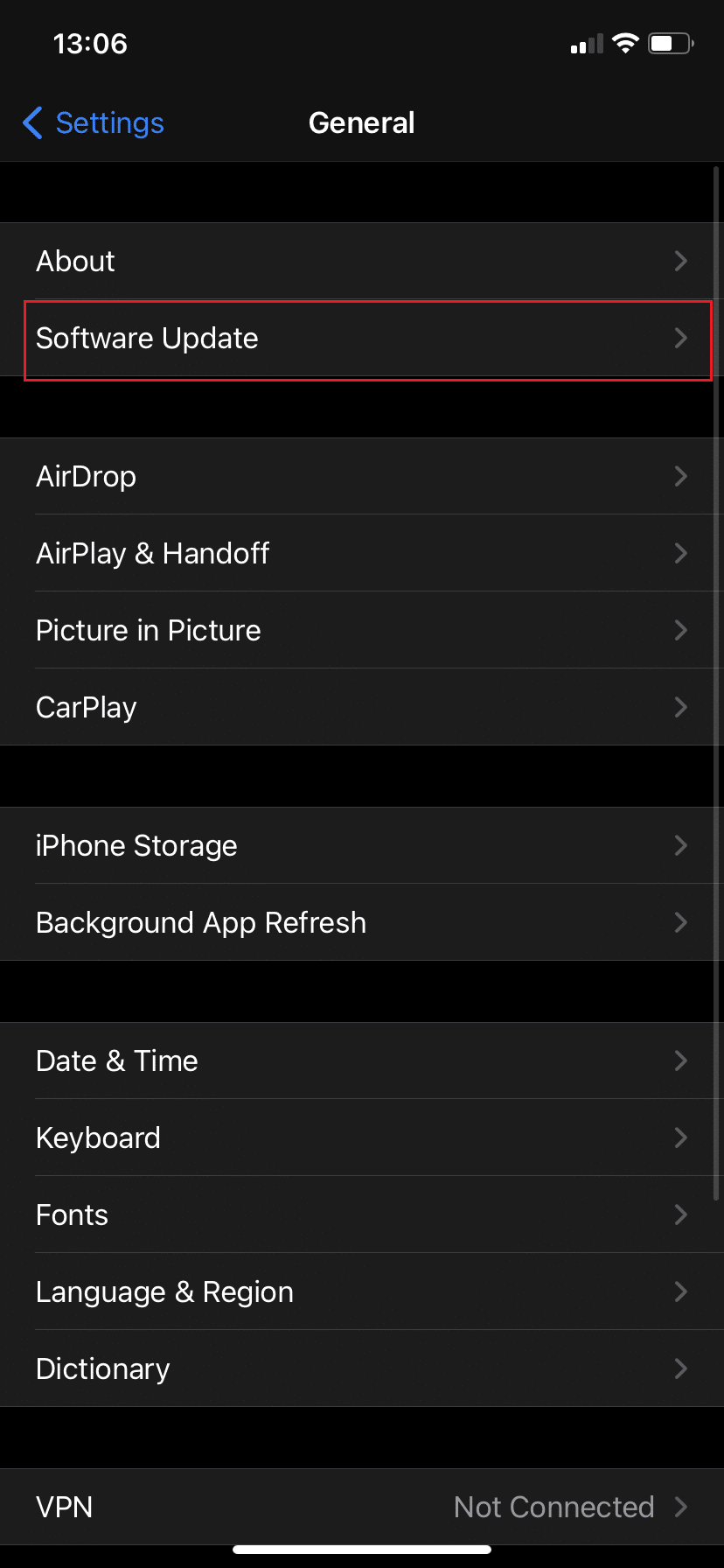
3. Ако има нова актуализация, докоснете Изтегляне и инсталиране.
4. Въведете вашата парола, когато бъдете подканени.
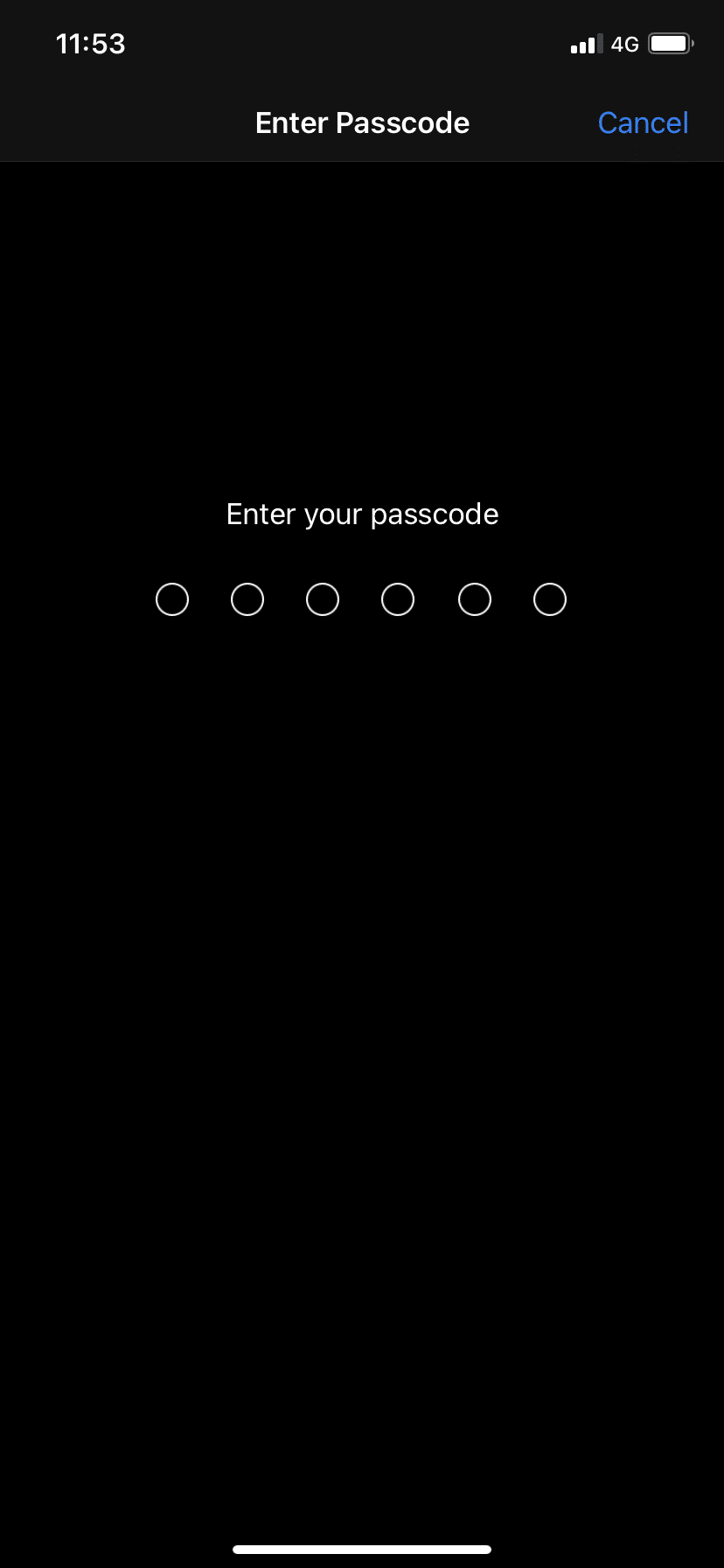
5А. Докоснете Изтегляне и инсталиране, за да инсталирате наличната актуализация.
5В. Ако се вижда съобщение, в което се казва, че вашият софтуер е актуален, преминете към следващия метод.
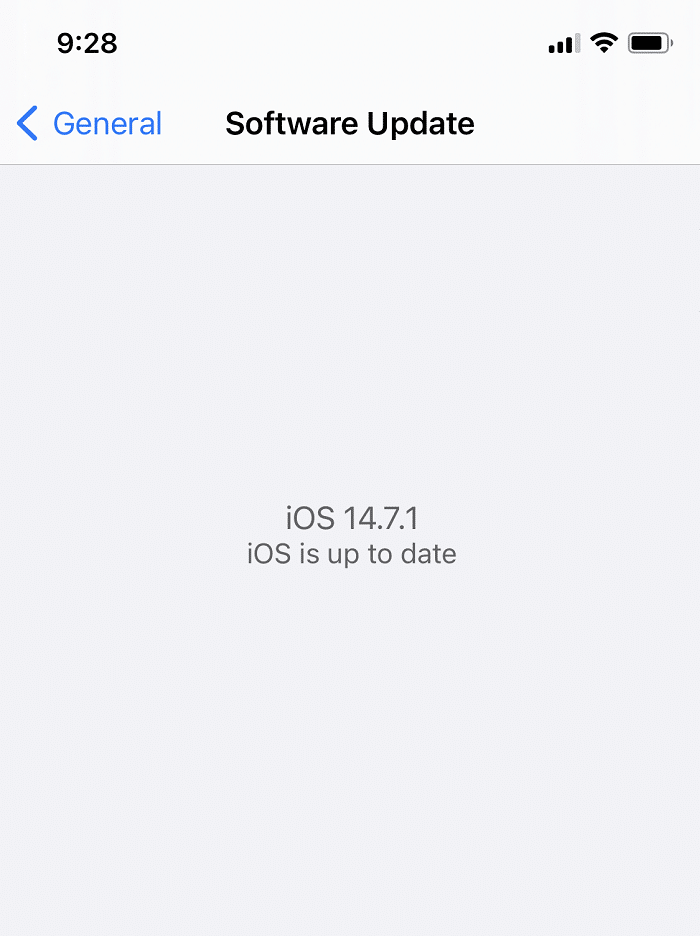
Метод 6: Преинсталирайте приложението Netflix
Ако има проблем във вашето приложение Netflix, можете да опитате да деинсталирате и преинсталирате приложението на телефона си.
Android
1. Отворете приложението Play Store на телефона си с Android и потърсете Netflix както преди.
2. Докоснете бутона Деинсталиране, за да деинсталирате приложението Netflix на телефона си.
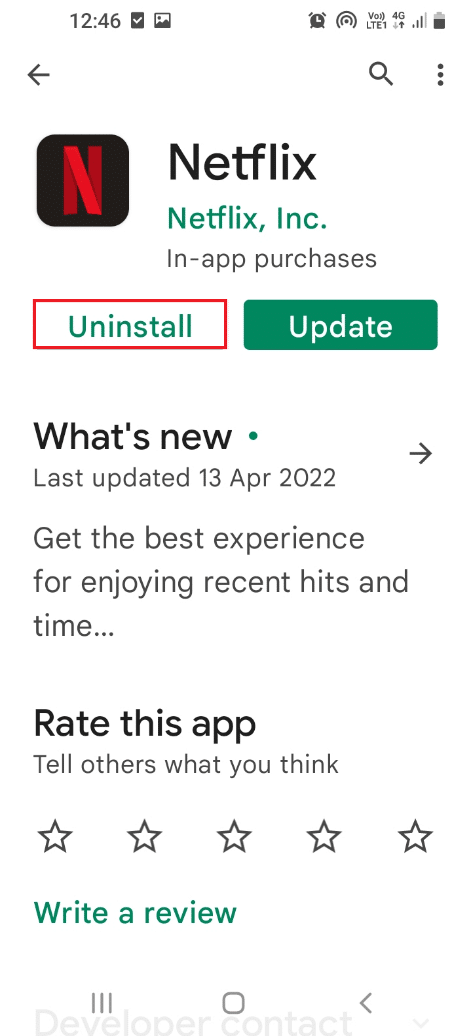
3. След като приложението бъде деинсталирано, потърсете отново приложението Netflix в лентата за търсене и докоснете бутона Инсталиране, за да инсталирате отново приложението на телефона си.
iOS
Ако използвате смартфон с iOS, ще трябва да разтоварите и преинсталирате приложението Netflix, за да коригирате проблема със звук и картина на Netflix, които не са синхронизирани.
Забележка: Тази опция ще ви позволи да изчистите кеша на приложението Netflix на вашето iOS устройство и данните и документите ще се съхраняват безопасно на устройството. Съдържанието, което сте изтеглили за гледане офлайн, обаче ще бъде изтрито.
1. Придвижете се до Настройки > Общи.
2. Докоснете iPhone Storage, както е показано.
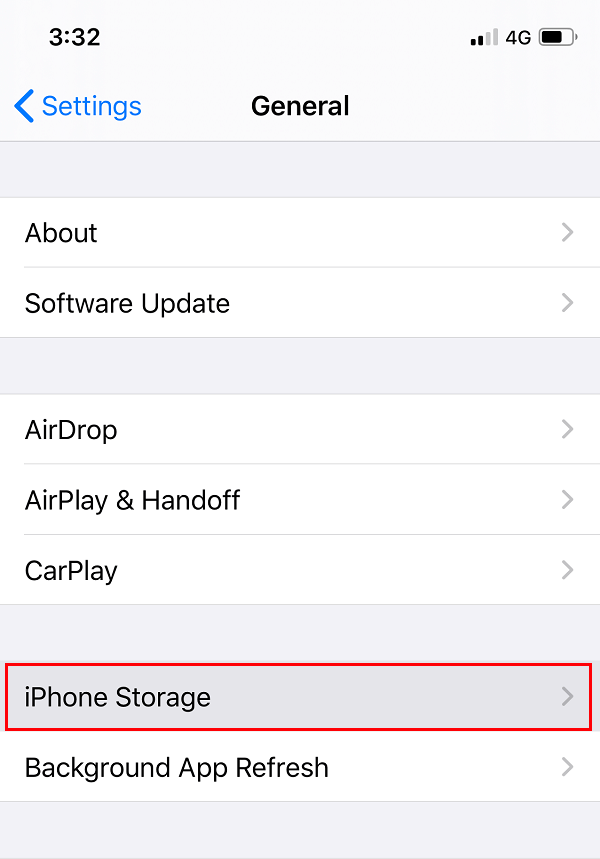
След няколко секунди ще получите списък с приложения, подредени в низходящ ред на използваното пространство.
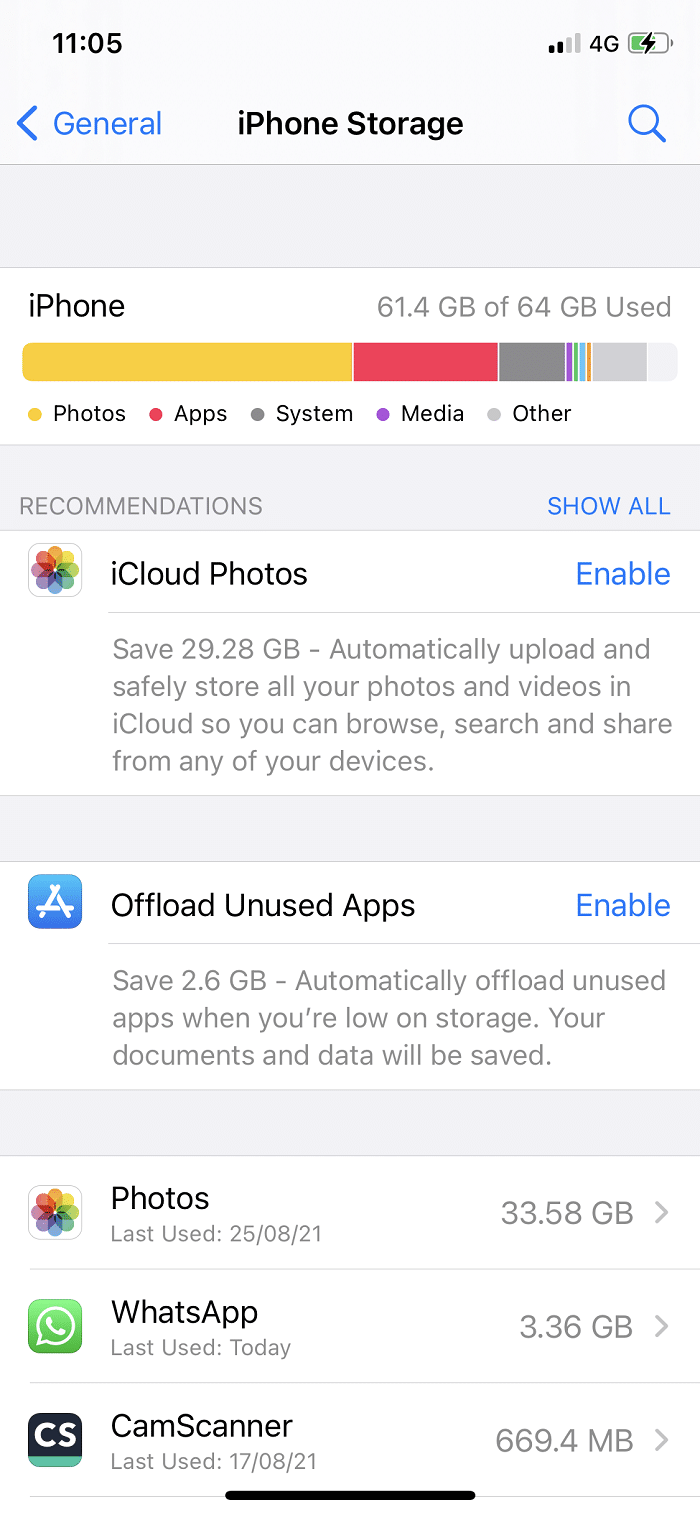
3. Тук докоснете приложението Netflix.
4. Щракнете върху опцията Разтоварване на приложението, за да деинсталирате приложението Netflix.

5. След разтоварване докоснете опцията Преинсталиране на приложението, за да инсталирате отново приложението Netflix.
***
Надяваме се, че можете да коригирате проблема с нессинхронизирането на звука и картината на Netflix на вашите телефони с Android или iOS. Продължавайте да посещавате нашата страница за още страхотни съвети и трикове и оставете вашите коментари по-долу.
